Microsoft Defender Offline הוא כלי רב-עוצמה לסריקה לא מקוונת שמופעל מתוך סביבה מהימנה, ללא צורך בהפעלת מערכת ההפעלה שלך.
מתי יש להשתמש Microsoft Defender Offline?
הפעל את Microsoft Defender Offline אם:
-
אבטחת Windows (שנקרא גם מרכז האבטחה של Windows Defender בגירסאות קודמות של Windows) מזהה במחשב תוכנות Rootkit או תוכנות זדוניות אחרות עקשניות במיוחד וממליץ להשתמש ב- Microsoft Defender לא מקוון.
-
אתה חושד שתוכנות זדוניות מסתתרות במחשב שלך, אך תוכנת האבטחה שלך אינה מזהה דבר.
כיצד ניתן לבצע במצב Microsoft Defender מקוון
-
שמור קבצים פתוחים וסגור את כל האפליקציות והתוכניות.
-
בחר התחל , ולאחר מכן בחר הגדרות > עדכון & אבטחה >אבטחת Windows > וירוסים & מפני איומים .
-
במסך 'הגנה מפני וירוסים ואיומים', בצע אחת מהפעולות הבאות:
-
בגירסה עדכנית של גירסה עדכנית של Windows 10 או Windows 11: תחת איומים נוכחיים, בחר אפשרויות סריקה.
-
בגירסאות קודמות של Windows 10: תחת היסטוריית Treat, בחר הפעל סריקה מתקדמת חדשה.
-
-
בחר סריקת Microsoft Defender Offline ולאחר מכן בחר סרוק כעת.
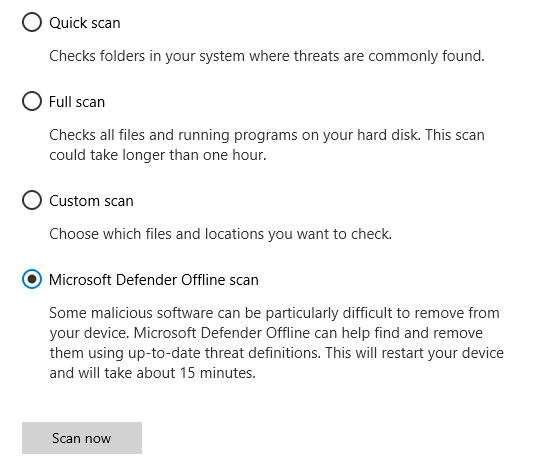
תוצג לך הודעה שאתה עומד להתנתק מ-Windows. לאחר שתתנתק, עליך להפעיל מחדש את המחשב. Microsoft Defender Offline ייטען ויבצע סריקה מהירה של המחשב שלך בסביבת השחזור. כשפעולת הסריקה תסתיים (נמשכת לרוב כ-15 דקות), המחשב יופעל מחדש באופן אוטומטי.
הערות:
-
בדרך כלל נדרשות זכויות של מנהל מערכת במחשב שבו אתה מתכנן להפעיל את Microsoft Defender Offline.
-
אם אתה נתקל שגיאת עצירה במסך כחול בעת הפעלת הסריקה הלא מקוונת, הפעל מחדש את המכשיר ונסה להפעיל שוב סריקה Microsoft Defender לא מקוונת. אם שגיאת המסך הכחול מתרחשת שוב, פנה לתמיכה של Microsoft.
היכן אוכל למצוא את תוצאות הסריקה?
כדי להציג את תוצאות הסריקה של Microsoft Defender Offline:
-
בחר את לחצן התחל ולאחר מכן בחר הגדרות > עדכון ואבטחה > אבטחת Windows > הגנה מפני וירוסים ואיומים .
-
במסך הגנה מפני & וירוסים ב- Windows 10, תחת איומים נוכחיים, בחר אפשרויות סריקה ולאחר מכן בחר היסטוריית הגנה (בגירסאות קודמות של Windows, היא עשויה להוסיף היסטוריית איומים).
הערה: בגירסאות קודמות של Windows, Microsoft Defender לא מקוון עדיין נקרא בשם הישן שלו: Windows Defender Offline
אם אתה משתמש ב-Windows Defender Offline ב-Windows 7 או ב-Windows 8.1, עליך לבצע ארבעה שלבים פשוטים:
-
הורד את Windows Defender Offline והתקן אותו לתקליטור, ל-DVD או לכונן הבזק מסוג USB.
כדי להתחיל בעבודה, חפש תקליטור, DVD או כונן הבזק מסוג USB ריק עם שטח פנוי של 250 MB לפחות ולאחר מכן הפעל את הכלי. בהמשך תקבל הנחיות במהלך השלבים ליצירת המדיה הנשלפת.
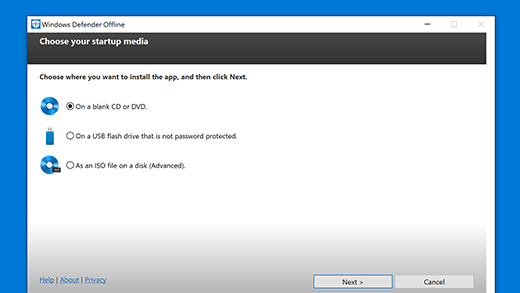
הערה: מומלץ להוריד את Windows Defender Offline וליצור את התקליטור, ה- DVD או כונן ההבזק מסוג USB במחשב שאינו נגוע בתוכנה זדונית —תוכנה זו עלולה להפריע ליצירת המדיה.
אם אינך בטוח איזו גרסה עליך להוריד, ראה האם במחשב שלי פועלת גרסת 32 סיביות או 64 סיביות של Windows?
-
הפעל מחדש את המחשב באמצעות מדיית Windows Defender Offline. משמעות הדבר היא הכנסת התקליטור, ה-DVD או כונן ההבזק שיצרת בשלב 1 למחשב כשאתה מפעיל אותו מחדש. בצע את ההנחיות לאתחול מהכונן שמכיל מדיה זו.
-
סרוק את המחשב לאיתור וירוסים ותוכנות זדוניות אחרות.
-
הסר מהמחשב את התוכנות הזדוניות שנמצאו, אם בכלל.











